找回win10 windows照片查看器的教程
win10系統(tǒng)作為windows最新的電腦系統(tǒng),它除了瀏覽器進行了更換之外,默認的圖片查看方式也發(fā)生了變化!在上一個系統(tǒng)中我們使用的一直是“window照片查看器”,但是現(xiàn)在默認的查看方式變成了“照片”程序。很多習慣了照片查看器的朋友都想要將win10中的照片查看方式更改一下,但是在win10中卻并沒有找到以前的查看程序,這時我們該如何才能找回呢?我們可以利用電腦中的注冊表編輯器來進行操作!
 方法步驟:
方法步驟:1、打開電腦中的運行程序,可以直接使用鼠標右鍵單擊左下角的開始菜單圖標,在超級菜單中就能找到它了!找到之后輸入以下的命令語句:notepad,使用回車鍵來執(zhí)行這個命令!

2、這樣一來系統(tǒng)就會自動彈出新的記事本界面了!

3、在新彈出的記事本中將以下的命令全部復制粘貼進去:
Windows Registry Editor Version 5.00
; Change Extension’s File Type
[HKEY_CURRENT_USERSoftwareClasses.jpg]
@='PhotoViewer.FileAssoc.Tiff'
; Change Extension’s File Type
[HKEY_CURRENT_USERSoftwareClasses.jpeg]
@='PhotoViewer.FileAssoc.Tiff'
; Change Extension’s File Type
[HKEY_CURRENT_USERSoftwareClasses.gif]
@='PhotoViewer.FileAssoc.Tiff'
; Change Extension’s File Type
[HKEY_CURRENT_USERSoftwareClasses.png]
@='PhotoViewer.FileAssoc.Tiff'
; Change Extension’s File Type
[HKEY_CURRENT_USERSoftwareClasses.bmp]
@='PhotoViewer.FileAssoc.Tiff'
; Change Extension’s File Type
[HKEY_CURRENT_USERSoftwareClasses.tiff]
@='PhotoViewer.FileAssoc.Tiff'
; Change Extension’s File Type
[HKEY_CURRENT_USERSoftwareClasses.ico]
@='PhotoViewer.FileAssoc.Tiff'

4、接著同時按下鍵盤上的:ctrl+s按鍵進行保存,保存的時候需要將后綴名設置為: .reg 文件!

5、保存到桌面上之后就可以在桌面上找到它了,使用鼠標雙擊開始運行這個程序!

6、運行過程中系統(tǒng)可能會彈出下圖所示的提示界面,選擇是選項即可!

7、有的用戶會遇到這個警告界面,使用“是”按鈕確定運行。

8、若是出現(xiàn)下圖所示的界面就說明上面的注冊表已經(jīng)成功的運行了!

9、接著還需要對電腦進行配置一下!在電腦中準備一張圖片,要是jpg或是png格式的才可以喔!準備好之后找到這張圖片,使用鼠標右鍵單擊它,選擇“打開方式”中的“選擇其他應用”按鈕!


10、緊接著就能在其他方式的設置界面中找到“ Windows 照片查看器”這一個方式了,在選擇它之前記得將左下角的“始終使用此程序打開... ”選項勾選上之后進行保存就可以了!

使用了這個教程之后就能在win10系統(tǒng)中找回“window照片查看器”程序了,想要使用在這個程序打開電腦圖片的朋友可以自己動手設置一下喔!
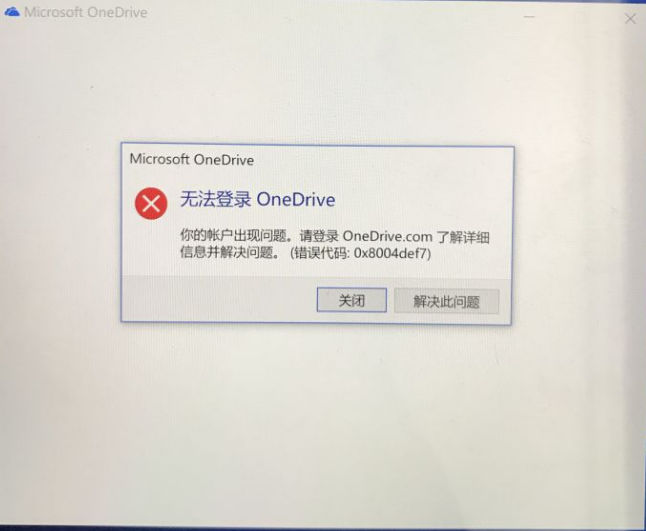
 網(wǎng)公網(wǎng)安備
網(wǎng)公網(wǎng)安備